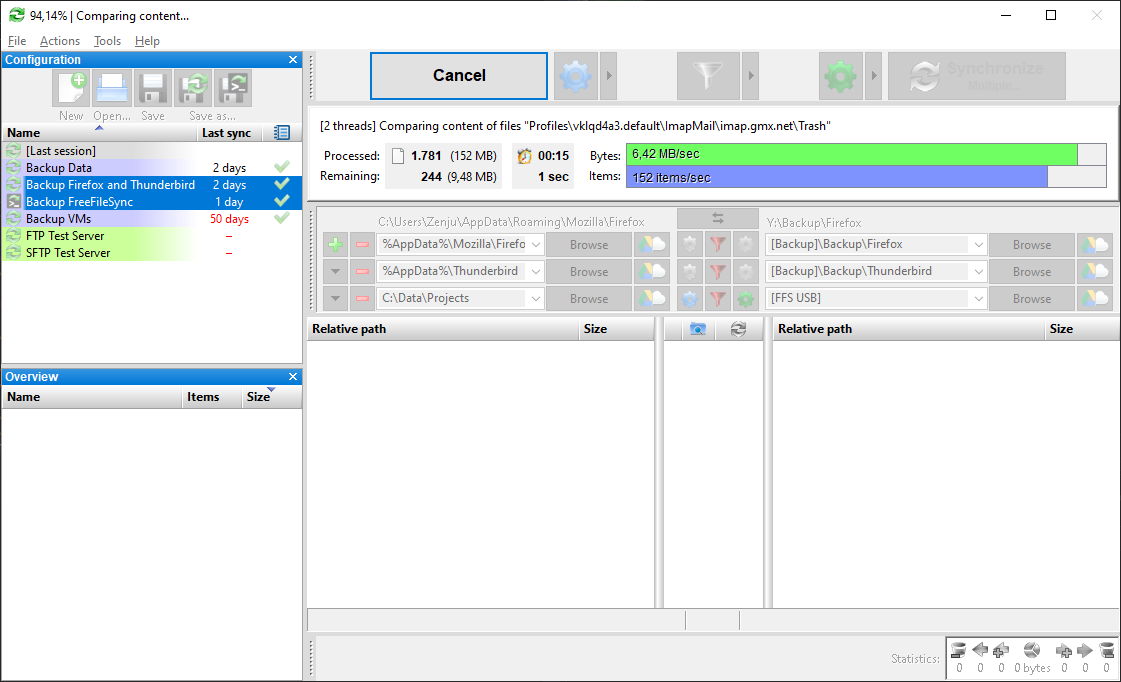스크린샷 3
FreeFileSync 소프트웨어 인터페이스 스크린샷, 기능 및 설정 소개
FreeFileSync 소프트웨어 인터페이스 스크린샷: 기능 및 설정 소개
다중 이름 변경 기능
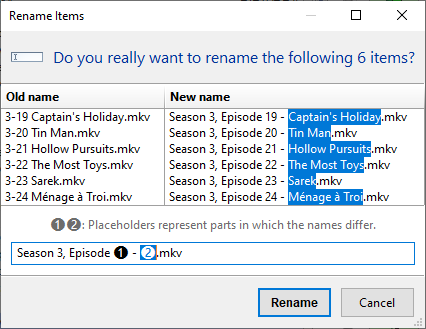
비교 - 설정
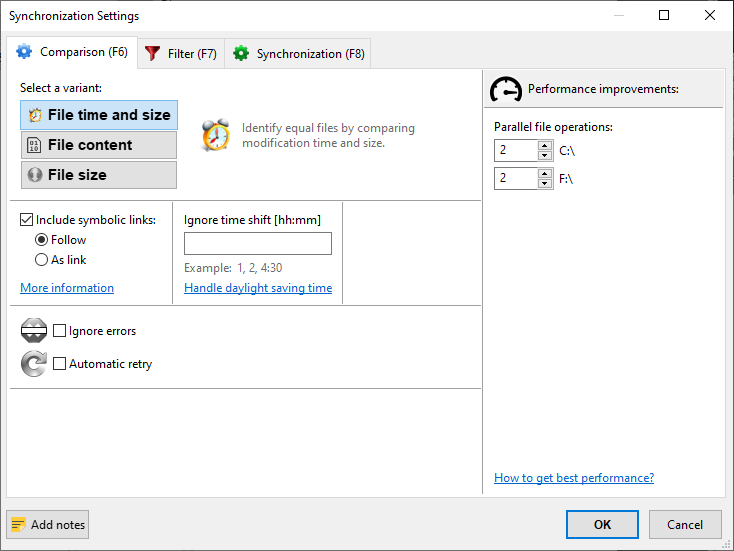
실시간 동기화
.ffs_batch 파일을 가져오거나 드래그 앤 드롭으로 가져올 수 있습니다. RealTimeSync는 관련 디렉토리를 추출하고 변경 사항이 감지되면 배치 파일을 실행할 명령줄을 설정합니다.일단 시작되면 운영 체제로부터 직접 변경 알림을 수신하므로 반복 폴링이 필요하지 않습니다. 명령줄을 실행하기 전에 변경 사항을 감지한 후 사용자가 구성 가능한 유휴 시간이 지나길 기다립니다(폴더가 과도하게 사용 중이지 않도록 확인하기 위해).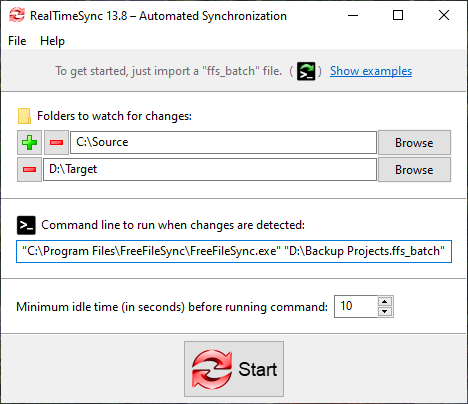
진행 상황 표시
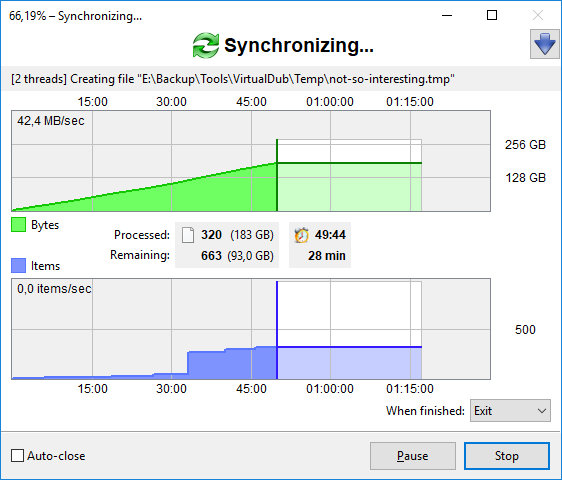
유연한 구성
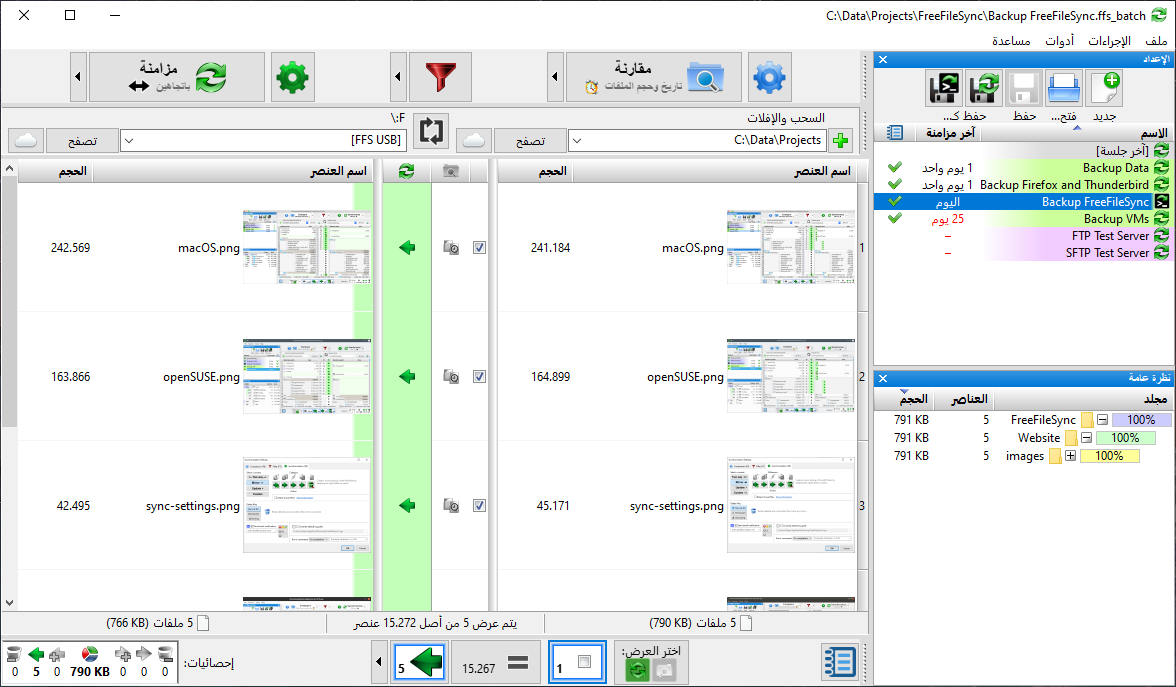
SFTP 지원
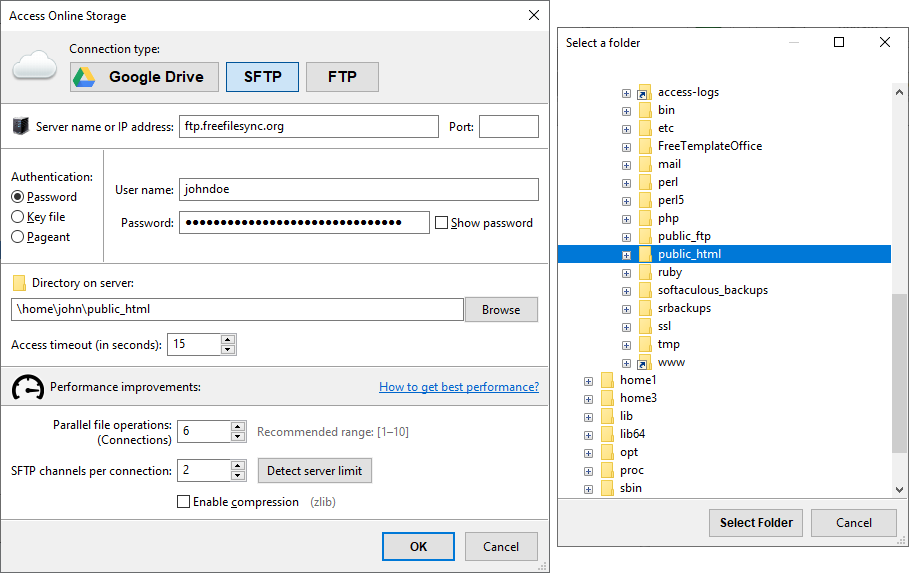
이진 함수 및 설정